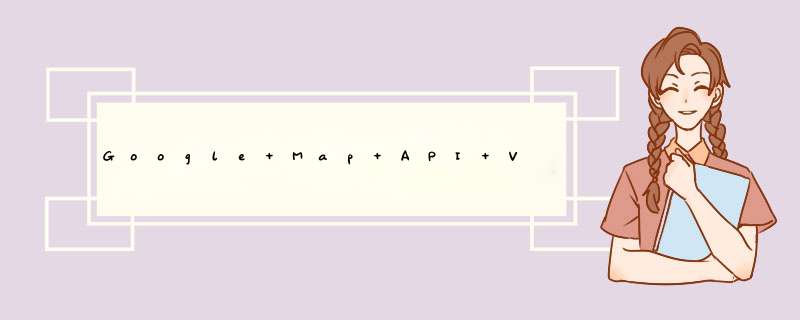
之前用的都是v1,用的是MapVIEw,好吧,只能认命了。废话不再多说,开始androID 的Google Maps AndroID API v2吧
之前参考了http://www.cnblogs.com/mengdd/archive/2013/01/01/2841390.html 可是没有走通
Google Maps AndroID API v2的参考文档
https://developers.google.com/maps/documentation/android/
好了 开始了 Getting Started
1.首先安装Google Play services SDK
打开Eclipse -> Window -> AndroID SDK Manager
我们还需要这东西,Google Play services(http://www.androidpolice.com/2012/09/26/google-play-services-can-now-be-installed-manually-from-the-play-store/)安装到你的手机上吧
2.获取API key
终于到获取API key 了,v2到底有什么不同呢?
想一想我们v1的时候API key是怎么申请的,怎么用的呢,是MD5,是MapvIEw
v2做了什么修改呢 是SHA1,当然他也不在需要MapvIEw了,那我们要API key有什么用呢 下面你就知道了
获取Maps API key需要两样东西:应用的signing certificate和它的package name。
获取这个key之后,把它加在应用程序的AndroIDManifest.xml文件里即可。
获取数字证书(digital certificate)信息数字证书有DeBUG和Release两种,下面主要说DeBUG的。
你只需要在你的命令行里照着这个 *** 作就好了
我用的是Mac 所以
我的乱码了 不过没关系 我们需要的是SHA1(别忘了复制下来备用哦)
这难道是API key?不是的,下面才是我们需要的
在浏览器中 打开Google APIs Console(https://code.google.com/apis/console/)
用Gmail的账户登录,如果是第一次的话,需要创建项目,默认情况会创建一个叫做API Project的项目。
点击进入API Access
刚刚的SHA1还在吧。。
照着这个Example 的格式: SHA1;包名
是不是有了API key.
再点击进入Services
3.创建我们的自己项目应用程序
准备工作都做完了 现在开始做我们自己的项目
注意包名应该和申请key时候的包名一致
一.打开AndroIDManifest.xml文件
我想下面你们可以自己看API自己做的:
1.在下添加
androID:name="com.Google.androID.maps.v2.API_KEY" androID:value="your_API_key"/>
注意your_API_key置换成自己申请的API Key。
2.添加权限
注意将com.example.mapdemo替换成你的包名
androID:name="androID.permission.INTERNET"/>androID:name="androID.permission.WRITE_EXTERNAL_STORAGE"/>androID:name="com.Google.androID.provIDers.gsf.permission.READ_GSERVICES"/>androID:name="androID.permission.ACCESS_COARSE_LOCATION"/>androID:name="androID.permission.ACCESS_FINE_LOCATION"/>
3.下添加
androID:glEsversion="0x00020000" androID:required="true"/>
4.保存
总结以上是内存溢出为你收集整理的Google Map API V2密钥申请全部内容,希望文章能够帮你解决Google Map API V2密钥申请所遇到的程序开发问题。
如果觉得内存溢出网站内容还不错,欢迎将内存溢出网站推荐给程序员好友。
欢迎分享,转载请注明来源:内存溢出

 微信扫一扫
微信扫一扫
 支付宝扫一扫
支付宝扫一扫
评论列表(0条)